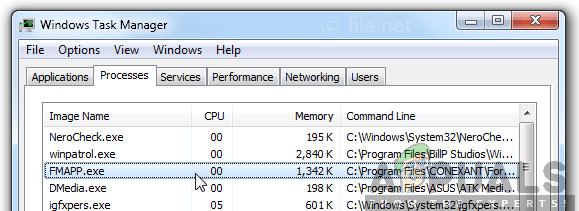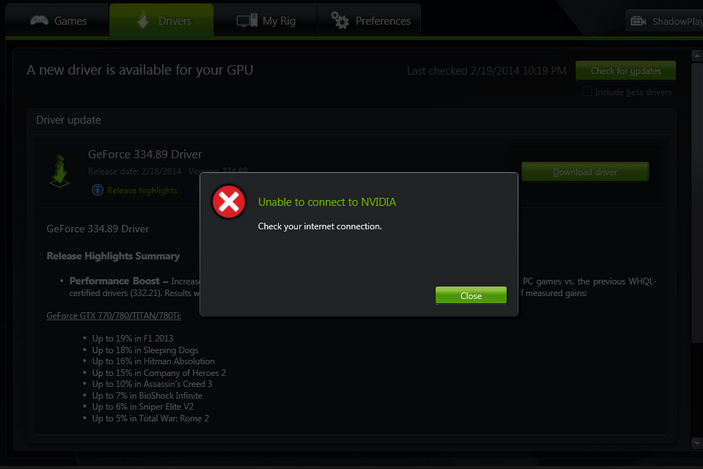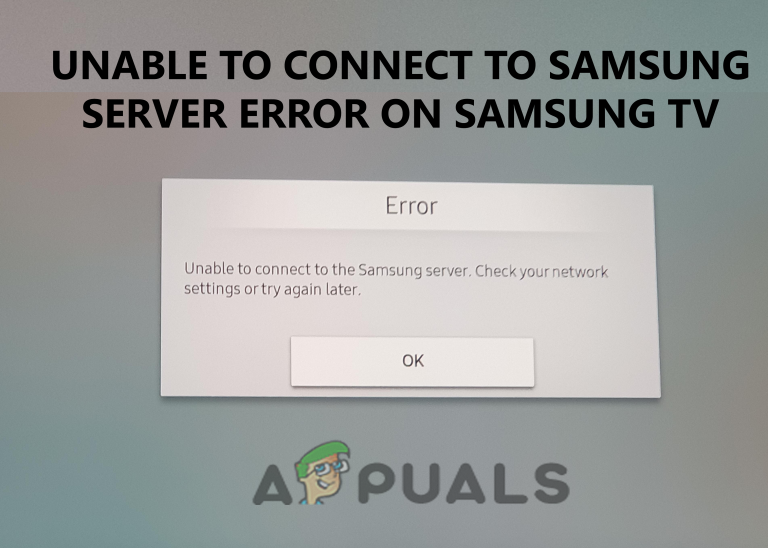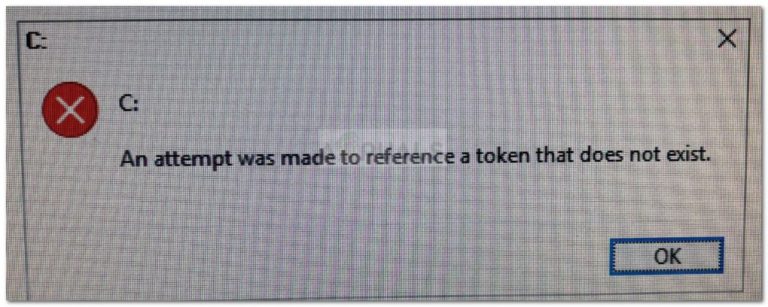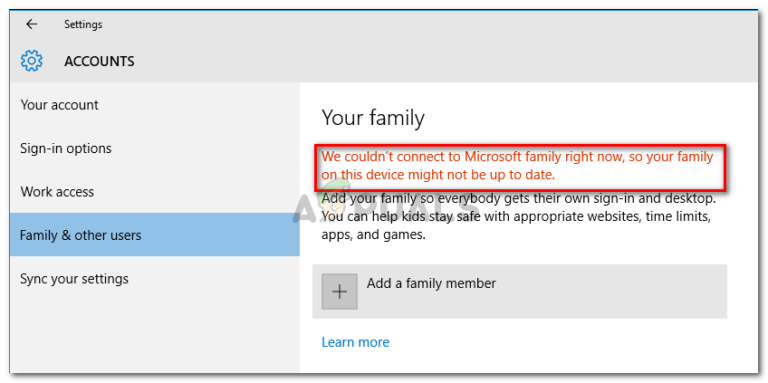League of Legends Herunterladen zu langsam [Fixes]
Das langsame Downloadproblem von League of Legends tritt auf, wenn Probleme mit dem Netzwerk, den Servern von LOL im Backend oder wenn eine andere Anwendung eines Drittanbieters den Downloadprozess beeinträchtigt.
 Liga der Legenden
Liga der Legenden
Diese langsame Download-Geschwindigkeit kann auch aufgrund von Administratorrechten, Problemen mit der Sicherheitssoftware, Problemen mit dem .net Framework 3.5 und falschen Netzwerkeinstellungen auftreten.
Bevor Sie jedoch zu den Lösungen wechseln, stellen Sie sicher, dass dieses Problem mit der langsamen Geschwindigkeit nur bei League of Legends und nicht bei Ihrer Internetgeschwindigkeit auftritt. Sie können dies überprüfen, indem Sie andere Inhalte herunterladen. Und wenn die Download-Geschwindigkeit in anderen Programmen ebenfalls langsam ist, müssen Sie zuerst Probleme mit Ihrer Internetverbindung beheben.
Probieren Sie die folgenden Lösungen aus, die wir auf unseren Workstations gefunden und getestet haben, um den langsamen Download von LOL zu beheben. Es kann jedoch auch andere Lösungen geben, die hier nicht aufgeführt sind.
Lösung 1: Optimieren des League of Legends Launcher.
Manchmal benötigt der LOL-Launcher Administratorrechte, um auf bestimmte Dateien und Dienste zugreifen zu können. Er wird jedoch mit Nicht-Administratorrechten ausgeführt. Dann kann der Benutzer mit dem Problem des langsamen Herunterladens durch LOL konfrontiert werden. Um dies zu überwinden, führen wir in dieser Lösung den Launcher mit Administratorrechten aus, wodurch das Problem möglicherweise gelöst wird.
- Klicken Sie mit der rechten Maustaste auf die Taskleiste und klicken Sie auf Task-Manager.
 Öffnen Sie den Task-Manager
Öffnen Sie den Task-Manager - Klicken Sie im Task-Manager mit der rechten Maustaste auf einen Prozess, der zu LOL gehört, z. B. LeagueClient.exe, und klicken Sie auf “Task beenden”.
 Aufgabe im Task-Manager beenden
Aufgabe im Task-Manager beenden - Klicken Sie auf dem Desktop mit der rechten Maustaste auf das Verknüpfungssymbol “League of Legends” und dann auf “Open File Location”.
 Dateispeicherort von League of Legends
Dateispeicherort von League of Legends - Suchen Sie im geöffneten Ordner die Datei “LeagueClient.exe”, klicken Sie mit der rechten Maustaste darauf und klicken Sie auf “Als Administrator ausführen”.
Überprüfen Sie nun, ob sich die Download-Geschwindigkeit verbessert hat. Wenn sich die Geschwindigkeit nicht verbessert hat, fahren Sie mit der nächsten Lösung fort.
Lösung 2: Deaktivieren Sie die Windows-Firewall
Manchmal stören die Antiviren- und Firewallfunktionen des Systems die Online-Spieleaktivitäten. Sie sollen den Computer vor Malware schützen, aber manchmal können sie falsch positiv sein, indem sie legitime Anwendungen wie League of Legends blockieren. Infolgedessen greift League of Legends nicht auf die Dateien und Dienste einiger Systeme zu, wodurch die Download-Geschwindigkeit des Spiels verringert wird. Wenn Sie den Anti-Virus deaktivieren und die Firewall deaktivieren, kann das Problem “Download der Liga der Legenden langsam” behoben werden.
Öffnen Sie nach dem Deaktivieren des Anti-Virus das Spiel League of Legends, um festzustellen, ob sich die Download-Geschwindigkeit verbessert hat. Wenn das Spiel problemlos funktioniert, fügen Sie den Spielordner zur Ausnahmeliste in Ihren AV-Einstellungen hinzu.
Wenn nicht, deaktivieren Sie die Firewall des Systems. Wenn eine Firewall eines Drittanbieters installiert ist, deaktivieren Sie diese. Führen Sie für die Windows-Firewall die folgenden Schritte aus.
- Drücken Sie die Windows-Taste, geben Sie “Windows-Firewall” in das Suchfeld ein und drücken Sie dann die Eingabetaste, um die “Windows Defender-Firewall” zu öffnen.
 Öffnen Sie die Windows-Firewall
Öffnen Sie die Windows-Firewall - Klicken Sie im linken Bereich auf “Windows Defender Firewall ein- oder ausschalten”.
 Schalten Sie die Windows Defender-Firewall ein oder aus
Schalten Sie die Windows Defender-Firewall ein oder aus - Klicken Sie für alle drei Netzwerktypen, z. B. Domäne, Privat und Öffentlich, auf “Windows Defender-Firewall deaktivieren (nicht empfohlen)”. Klicken Sie dann auf OK.
 Deaktivieren Sie die Windows Defender-Firewall in Bezug auf den Netzwerktyp
Deaktivieren Sie die Windows Defender-Firewall in Bezug auf den Netzwerktyp - Starten Sie nun das LOL-Spiel, um zu überprüfen, ob sich die Download-Geschwindigkeit verbessert hat.
Wenn sich die Download-Geschwindigkeit nach dem Deaktivieren von Anti-Virus und Firewall erhöht hat, fügen Sie in den Einstellungen für Anti-Virus und Firewall eine Ausnahme für das Spiel hinzu.
Wenn sich die Download-Geschwindigkeit jedoch nicht verbessert, fahren Sie mit der nächsten Lösung fort. Beachten Sie jedoch, dass es in diesem Stadium in Ordnung ist, die Antivirensoftware wieder zu aktivieren, bevor Sie fortfahren. Wir empfehlen jedoch, es während des restlichen Fehlerbehebungsprozesses deaktiviert zu lassen.
Lösung 3: Setzen Sie die Netzwerkeinstellungen zurück
Der League of Legends-Patcher funktioniert mit den Standardeinstellungen für TCP / IP des Netzwerks. Wenn sich die Einstellungen Ihres Systems von den Standardeinstellungen unterscheiden, funktioniert der Patcher möglicherweise nicht richtig und Sie leiden unter der langsamen Download-Geschwindigkeit. In dieser Lösung setzen wir Winsock auf die Standardeinstellungen zurück, um die TCP / IP-Einstellungen auf die Standardeinstellungen zurückzusetzen, wodurch das Problem möglicherweise behoben wird.
- Drücken Sie die Windows-Taste und geben Sie “Eingabeaufforderung” ein. Klicken Sie mit der rechten Maustaste auf die “Eingabeaufforderung” und klicken Sie auf “Als Administrator ausführen”.
 Führen Sie die Eingabeaufforderung als Administrator aus
Führen Sie die Eingabeaufforderung als Administrator aus - Geben Sie den folgenden Befehl ein: netsh winsock reset
und drücken Sie die Eingabetaste Führen Sie den Netsh Winsock Reset an der Eingabeaufforderung aus
Führen Sie den Netsh Winsock Reset an der Eingabeaufforderung aus - Starte deinen Computer neu.
- Starten Sie League of Legends, um festzustellen, ob sich die Download-Geschwindigkeit verbessert hat.
Lösung 4: Verwenden von VPN
Einige Dienste werden vom ISP blockiert, und diese Blockierung kann zum „langsamen Herunterladen von LOL“ führen. Die Verwendung eines VPN kann das Problem lösen, da der Netzwerkverkehr ohne Einschränkungen fließt und die Blockierung von Diensten, die das Problem verursacht haben, ausgeblendet wird.
- Laden Sie ein VPN Ihrer Wahl herunter und installieren Sie es.
 VPN
VPN - Führen Sie Ihr VPN aus und öffnen Sie es.
- Stellen Sie eine Verbindung zu einem Server an einem ausgewählten Ort her.
- Führen Sie League of Legends aus und prüfen Sie, ob sich die Download-Geschwindigkeit verbessert hat.
Lösung 5: Installieren Sie .NET Framework 3.5 manuell
.NET Framework 3.5 ist eine Softwareplattform, die zum Ausführen der „League of Legends“ erforderlich ist. In LOL können viele Probleme auftreten, wenn das .NET-Framework nicht installiert oder beschädigt ist. Ein häufiges Missverständnis ist, dass Sie mit dem neuesten .Net Framework, z. B. 4.7, keine Version 3.5 benötigen. Dies ist falsch und Sie müssen .Net Framework 3.5 immer noch installieren, auch wenn Sie eine andere Version von .Net Framework installiert haben.
- Laden Sie die .Net Framework 3.5.
 Microsoft .NET Framework 3.5 SP1
Microsoft .NET Framework 3.5 SP1 - Installieren Sie es und starten Sie das System neu.
- Starten Sie jetzt die “League of Legends”.
Wenn League of Legends immer noch langsam heruntergeladen wird, versuchen Sie es mit der nächsten Lösung.
Lösung 6: Verwenden Sie das Hextech-Tool
Das Hextech Repair Tool von Riot Games ist die neueste Technologie des Player Support. Dieses Tool kann Ihren PC mit einfachen Korrekturen für einige der am weitesten verbreiteten technischen Probleme der Liga reparieren. Wenn Sie es ausführen, kann das Problem möglicherweise behoben werden.
- Laden Sie das Hextech Tool von seiner offizielle Website.
 Hextech Reparaturwerkzeug
Hextech Reparaturwerkzeug - Installieren Sie es und führen Sie es aus, um nach beschädigten Dateien zu suchen.
- Nachdem das Hex-Tool ausgeführt wurde, starten Sie League of Legends.
Wenn Ihr Problem immer noch nicht gelöst ist und das Spiel immer noch langsam heruntergeladen wird, fahren Sie mit der nächsten Lösung fort.
Lösung 7: Reparieren Sie die Spieledateien
Beschädigte Spieledateien können auch dazu führen, dass die League of Legend langsam heruntergeladen wird. Glücklicherweise verfügt die League of Legend über ein integriertes Reparatur-Tool, das alle Spieledateien repariert und möglicherweise das langsame Problem beim Herunterladen von League of Legends behebt. Beginnen wir also mit der Reparatur der LOL-Spieledateien.
- Starten Sie League of Legends und melden Sie sich an.
- Klicken Sie auf die Zahnradschaltfläche in der oberen rechten Ecke, um die Spieleinstellungen zu öffnen.
 Klicken Sie in League of Legend auf Einstellungen
Klicken Sie in League of Legend auf Einstellungen - Klicken Sie auf Vollständige Reparatur einleiten.
 Vollständige Reparatur einleiten
Vollständige Reparatur einleiten - Klicken Sie auf Ja, um fortzufahren.
 Bestätigen Sie die vollständige Reparatur
Bestätigen Sie die vollständige Reparatur - Warten Sie, bis die Reparatur abgeschlossen ist. Diese Reparatur kann zwischen 30 Minuten und über 60 Minuten dauern.
Starten Sie jetzt League of Legends neu, um festzustellen, ob das Problem mit dem langsamen Download behoben wurde, und wechseln Sie nicht zur nächsten Lösung.
Lösung 8: Installieren Sie League of Legends neu
Wenn bisher nichts für Sie funktioniert hat, ist es Zeit, zum letzten Ausweg überzugehen, dh League of Legends neu zu installieren.
Schritt 1: Deinstallieren Sie League of Legends
- Drücken Sie die Windows-Taste und geben Sie “Systemsteuerung” ein. Klicken Sie in der resultierenden Liste auf “Systemsteuerung”.
 Öffnen Sie die Systemsteuerung im Windows-Suchfeld
Öffnen Sie die Systemsteuerung im Windows-Suchfeld - Klicken Sie unter Programme auf “Programm deinstallieren”
 Ein Programm deinstallieren
Ein Programm deinstallieren - Klicken Sie in der Liste mit der rechten Maustaste auf “League of Legends” und klicken Sie auf “Deinstallieren”.
- Navigieren Sie nun zu dem Verzeichnis, in dem LOL installiert wurde, und löschen Sie alle dort verbleibenden Dateien.
- Löschen Sie außerdem die alten Setup-Dateien, mit denen das Spiel installiert wurde.
- Starten Sie den PC neu.
Schritt 2: Neuinstallation von League of Legends
- Laden Sie die neueste Version von League of Legends herunter.
- Suchen Sie in den heruntergeladenen Dateien nach “LeagueofLegends.exe”, klicken Sie mit der rechten Maustaste darauf und klicken Sie auf “Als Administrator ausführen”.
 Als Administrator ausführen
Als Administrator ausführen - Nach Abschluss des Herunterladens der Setup-Dateien wird der Installationsvorgang automatisch gestartet. Es ist immer eine gute Idee, League of Legends auf dem Standardlaufwerk C: zu installieren, wenn möglich.
- Nach Abschluss des Installationsvorgangs wird der Launcher des Spiels automatisch geöffnet.
Lösung 9: Zurücksetzen der Konfigurationsdateien auf Standard
Wenn Sie nach dem Ausführen der oben genannten Lösungen immer noch eine langsame Download-Geschwindigkeit feststellen, besteht unsere einzige Option darin, die Konfigurationen für League of Legends vollständig zurückzusetzen. Beachten Sie jedoch, dass dadurch alle von Ihnen vorgenommenen Client- oder In-Game-Einstellungen gelöscht werden und alles auf die Standardeinstellungen zurückgesetzt wird. Stellen Sie daher sicher, dass Sie dies tun möchten. So geht’s:
- Melden Sie sich nach dem Start von League of Legends in Ihrem Konto an.
- Lassen Sie nun den Launcher laufen, minimieren Sie den Spieleclient und wechseln Sie zum Installationsverzeichnis von League of Legends.
- Suchen und löschen Sie den Konfigurationsordner
- Kehren Sie zum Ausführen des League of Legends-Clients zurück und starten Sie ein benutzerdefiniertes Spiel, das einen neuen Konfigurationsordner generiert
Hoffentlich wird Ihr Spiel jetzt mit voller Geschwindigkeit heruntergeladen und bald können Sie Ihr Lieblingsspiel spielen. Denken Sie daran, dass Sie die Installation jederzeit von einem anderen PC kopieren können, auf dem das Spiel einwandfrei funktioniert.

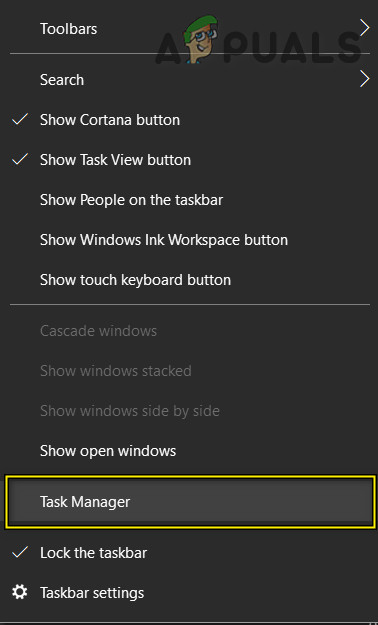 Öffnen Sie den Task-Manager
Öffnen Sie den Task-Manager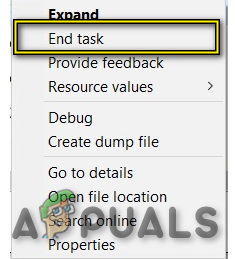 Aufgabe im Task-Manager beenden
Aufgabe im Task-Manager beenden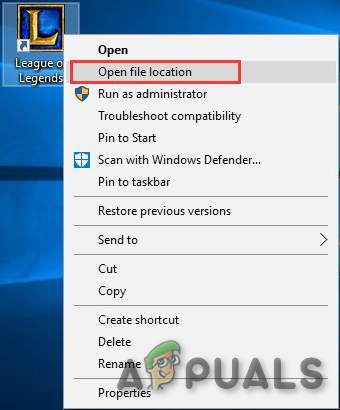 Dateispeicherort von League of Legends
Dateispeicherort von League of Legends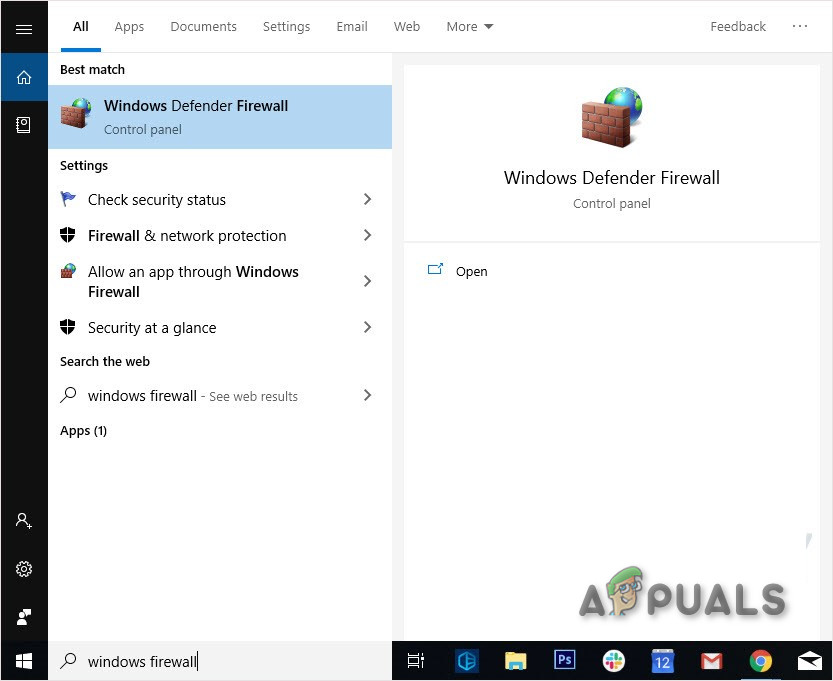 Öffnen Sie die Windows-Firewall
Öffnen Sie die Windows-Firewall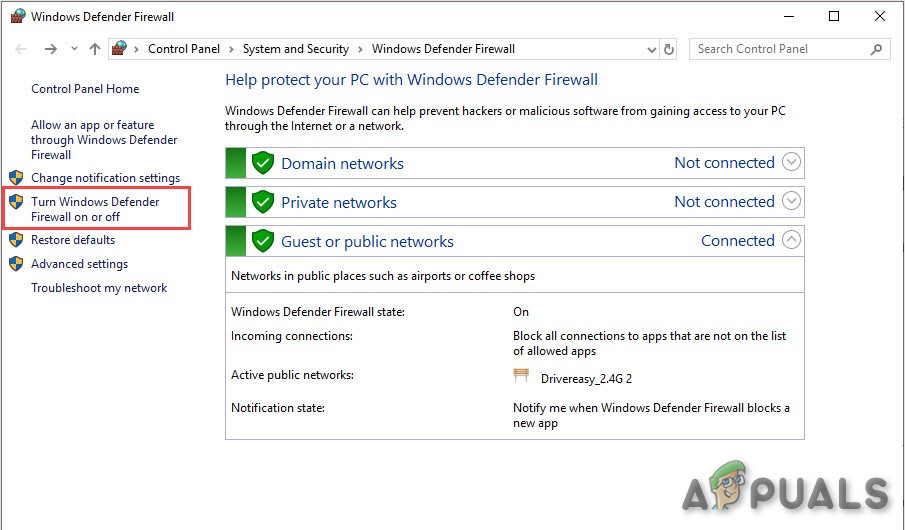 Schalten Sie die Windows Defender-Firewall ein oder aus
Schalten Sie die Windows Defender-Firewall ein oder aus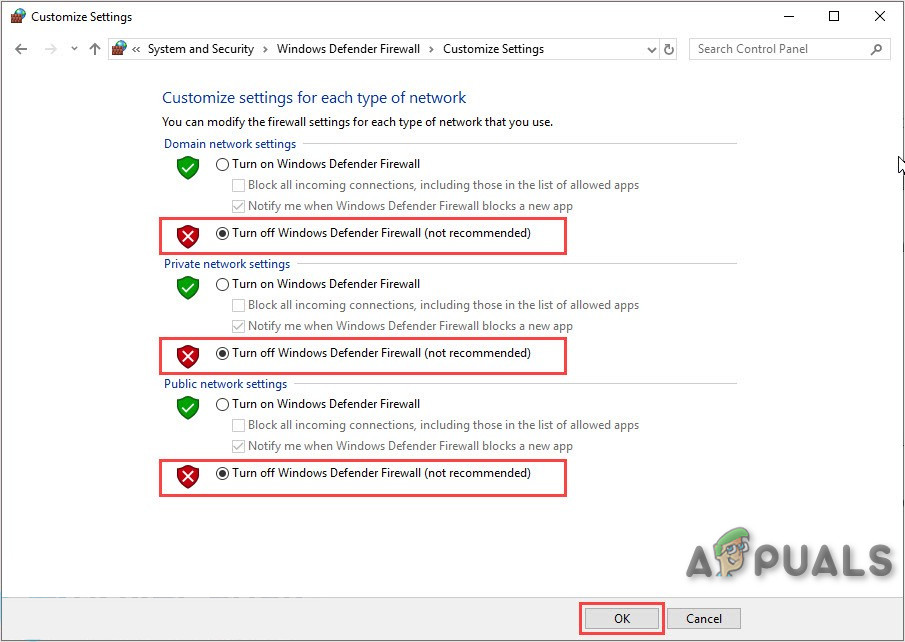 Deaktivieren Sie die Windows Defender-Firewall in Bezug auf den Netzwerktyp
Deaktivieren Sie die Windows Defender-Firewall in Bezug auf den Netzwerktyp Führen Sie die Eingabeaufforderung als Administrator aus
Führen Sie die Eingabeaufforderung als Administrator aus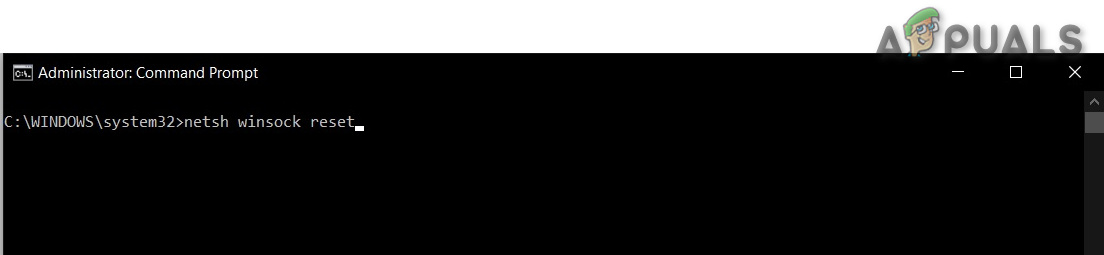 Führen Sie den Netsh Winsock Reset an der Eingabeaufforderung aus
Führen Sie den Netsh Winsock Reset an der Eingabeaufforderung aus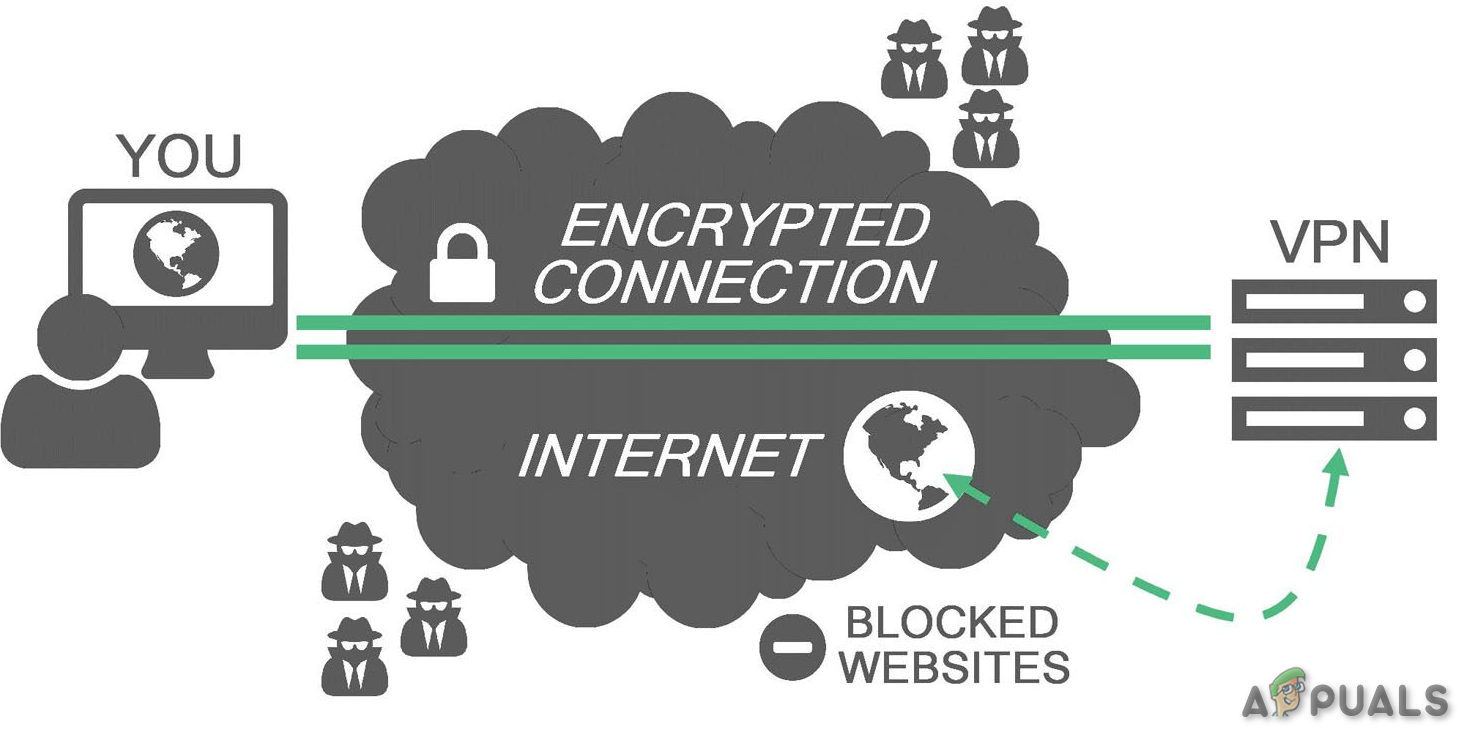 VPN
VPN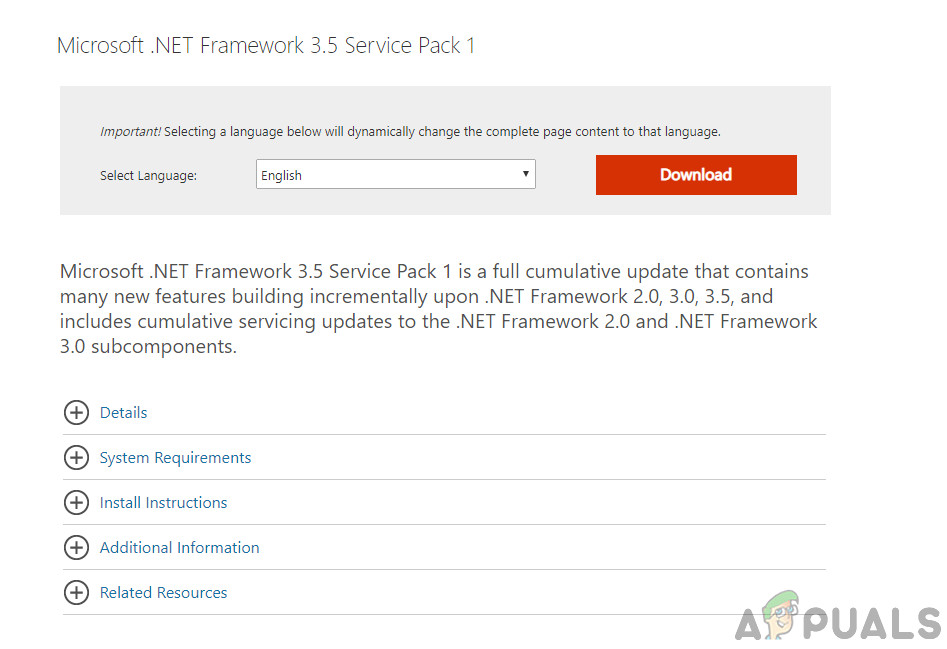 Microsoft .NET Framework 3.5 SP1
Microsoft .NET Framework 3.5 SP1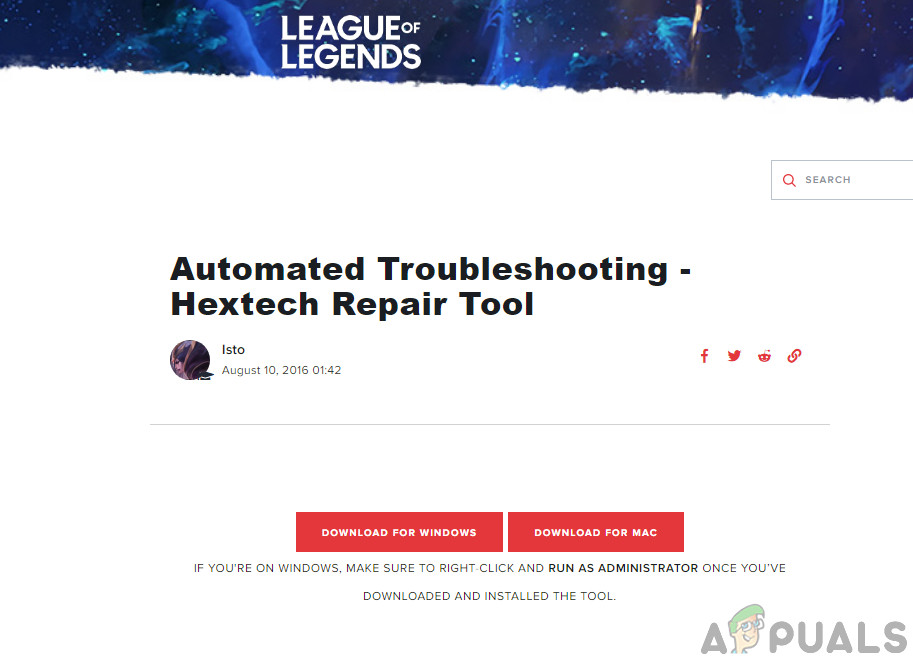 Hextech Reparaturwerkzeug
Hextech Reparaturwerkzeug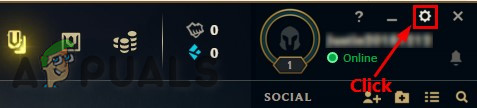 Klicken Sie in League of Legend auf Einstellungen
Klicken Sie in League of Legend auf Einstellungen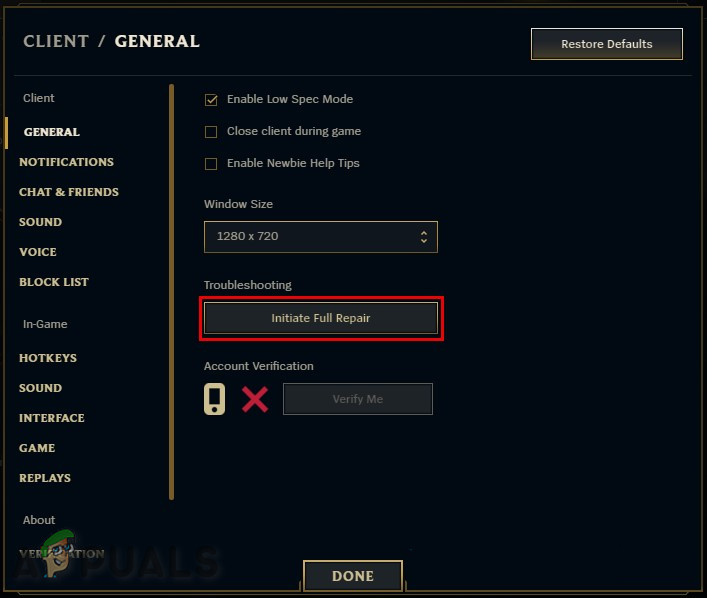 Vollständige Reparatur einleiten
Vollständige Reparatur einleiten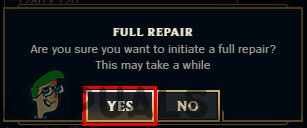 Bestätigen Sie die vollständige Reparatur
Bestätigen Sie die vollständige Reparatur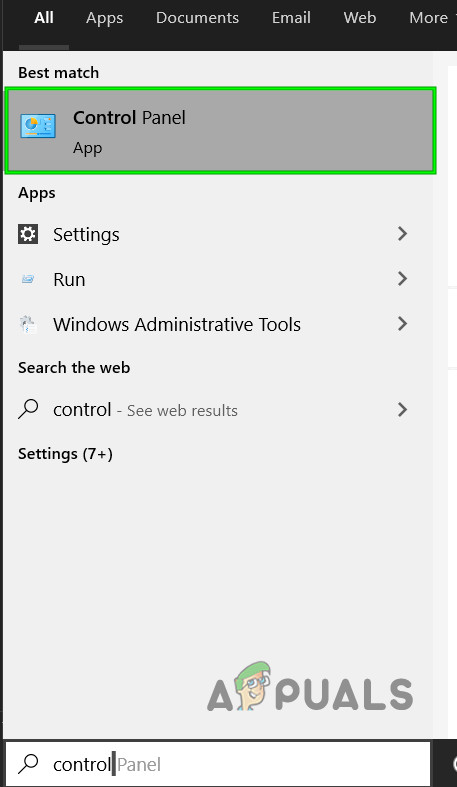 Öffnen Sie die Systemsteuerung im Windows-Suchfeld
Öffnen Sie die Systemsteuerung im Windows-Suchfeld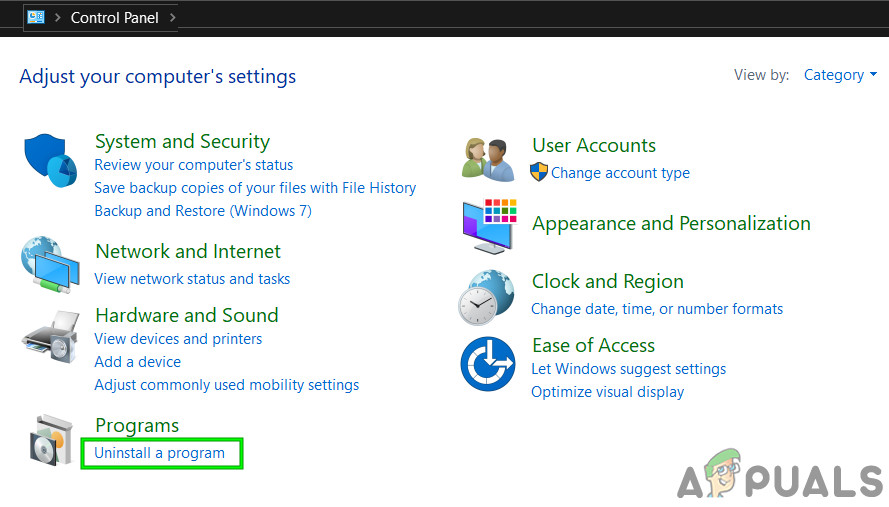 Ein Programm deinstallieren
Ein Programm deinstallieren Als Administrator ausführen
Als Administrator ausführen